ATutor网站高级管理技巧
2018-11-09
管理与使用课程
接下来介绍有关类别与课程的基本管理。首先在类别管理部分,点击至“Courses”中的“Categories” 子页签。在此您可以从“Categories”子页签中看到所有已创建的类别,
您可以随时进行任一类别的编辑或是删除。如果要创建新的类别,则可以切换到“Create Category”子 页,输入类别的抬头名称,选择是否有相依的父类别。点击“Save”完成创建。
完成所有类别的创建之后,便可以在“Create Course”子页中,创建新的课程设置。新课程设置中您必须依序选定讲师、课程名称、语系、说明、所属类别。接着,您可以进一步设置新课程的导出内容功能、订阅功能、访问范围、发布日期时间、结束日期时间、课程容量配额、最大文件大小等。其中,在访问(Access)范围的选择部分,可以决定课程的发布是要公开、受保护还是私有,如果公开即不需要ATutor账户即可访问。受保护则是需要账户登录,至于私有则除了需要账户登录之外,还得先由管理核准注册才可以。
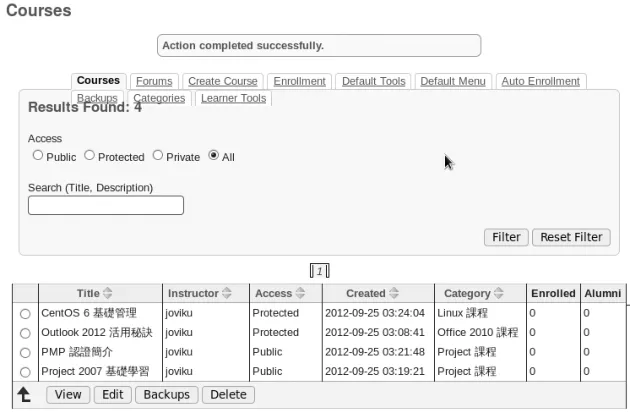
图6 目前所有课程
课程设置的最后,还可以选定显示的图标,在此可以从“Icon”下拉选单中来选取内置的图示,如果系统设置中有开放上传图标功能,则也可以在此上传自定义的图示。图6是笔者完成创建的几个课程列表范例。在此,可以清楚地看到不同课程名称的访问类型、创建的时间、所属类别、已注册的人数等。课程讲师可以对于课程在此随时进行编辑。如果是备份管理员,则可以对所选取的课程进行备份。
对于每一个课程内容的细节管理,所属讲师 可 以 进 入 “Course Home”页面来完成,这些设置包含了课程文件、创建追踪、创建问卷调查、创建讨论区等。进入课程文件的管理页面中(File Storage),您 可以进行相关文件夹的创建,然后再进入到文件夹中点击“New File”连接来上传文件。您可以在上传之前,为每一个文件设置相关的描述。
一旦完成了课程的创建,学员们便可以在ATutor登录的首页中,通过“Browse Course”页面来进行课程的搜寻,搜寻的条件可以根据所设置的课程访问类型、课程类别或是特定的关键词来完成,最后点击“Filter”即可显示搜寻结果。接着,在所搜寻出来的课程清单中,您将可以看见每一项课程的简介信息、课程类别以及讲师信息。如果想要注册该课程,只要点击相对的图示连接即可。
当点击所要注册的课程项目时,将会开启此页面来确认是否要进行注册。一旦完成相关课程的注册之后,学员们便可以在自己专属的首页之中,看到所有已注册的课程清单,并且可以进入到该课程的工作区中。只要进入到课程文件存放区的页面,学员便可以针对特定的整个文件夹,或是选取特定的某些文件来完成打包下载的操作。
创建与使用讨论区
关于课程讨论区的使用,我们可以为每一个不同的课程创建相对的讨论区,让已注册课程的学员来使用,并且可以随时进行修改或删除。 您 到“Create Forum”页面中来创建新的讨论区,在此必须输入新讨论区的名称、说明以及相对应的课程,然后点击“Save”即可。
当完成各课程讨论区的创建之后,后续学员便可以在课程中进入到讨论区之中,来查看与响应讨论区的主题。当学员没有注册某课程,而进入到该课程的讨论区时,将无法在“New Thread”页面中进行讨论主题的新增,否则将会出现“The following errors occurred”的错误信息。相反的,对于已注册该课程的学员,则可以来粘贴新的讨论主题与内容在课程讨论区之中。所输入的内容除了文字之外,也可以粘贴图释。
